Счета на оплату в АБП:Документооборот: помесячно, предоплата, окончательный расчет
Для выставления счета на оплату в системе АБП:Документооборот должны быть созданы договор и заказ, наполненный товарами и услугами. При этом, если договор подразумевает ежемесячную выписку документов (вид договора имеет периодичность «Ежемесячно»), один счет может быть выписан за один месяц, при этом все позиции заказа будут автоматически занесены в позиции счета с указанием периода (месяца) счета.
Счета на оплату по договорам, тип которых указан, как «Разовый», могут быть выписаны как на полную сумму, так и на предоплату. Изначально счет создается на полную сумму заказа, которую можно изменить в процентах или денежном выражении. При этом, вместо перечня наименований товаров / услуг в счете будет только 1 строка, содержащая надпись: «Предоплата ХХ% по договору …».
При внесении оплаты по одному из счетов заказа, максимально возможная сумма при создании счета будет уменьшаться на сумму проведенных оплат. То есть, если у Вас был создан заказ на 10000 рублей, и выписан счет на 30% предоплату – 3000 рублей. При создании очередного счета, максимальная сумма выставления счета будет равняться 10000 рублям до момента внесения оплаты. Как только контрагент оплатит счет, и Вы внесете ее в базу документооборота – при создании очередного счета система позволит выписать тот на сумму, не превышающую 7000 рублей.
Выставление счетов на оплату
Для выставления счета на оплату можно воспользоваться деревомДокументов или с помощью классического способа из таблицы «Счета».
Для создания счета из дереваДокументов необходимо открыть справочник «Контрагенты», выделить клиента, которому необходимо выставить счет на оплату и нажать кнопку Документооборот. В дереве найдите или создайте договор, раскрыв который, найдите или создайте заказ, раскройте ветку «Счета» и нажмите на ссылку +Добавить счет.
Чтобы создать счет классическим способом, необходимо перейти в карточку клиента, открыв на редактирование запись в таблице «Контрагенты», перейти во вкладку «Договоры», найти нужный договор или создать новый и открыть его на редактирование. Далее, во вкладке «Заказы» найти и открыть на редактирование или создать новый заказ, перейти на вкладку «Счета» и нажать на кнопку Добавить.
Если вид договора имеет признак «Разовый», для редактирования будет доступна сумма счета, чтобы иметь возможность создать счет на предоплату.
В случае выставления ежемесячного счета для редактирования будет доступно поле «Период», который указывает за какой месяц будет производится оплата.
Другие поля счета идентичны и не зависят от вида договора:
- Дата – дата выставления счета.
- № - номер счета. Номер счета при создании скрыт и создается автоматически. При желании, в дальнейшем, Вы можете изменить его по своему желанию просто отредактировав запись.
- Комментарий – произвольный комментарий, который может быть выведен при заполнении шаблона.
Печатная форма счета на оплату
Во время создания счета на оплату система документооборота предложит вывести печатную форму или, если были загружены шаблоны для данного вида договора, заполнить один из них и открыть для дальнейшей правки или вывода на печать.
Форма счета в формате HTML выполнена с возможностью редактирования вывода на печать. Для возможности редактирования переведите переключатель «Отображать подписи и печати» в положение «Вкл» на верхней панели инструментов.
Поля, доступные для редактирования, подсветятся цветом. Для исправления информации в них, просто кликните мышью на нужном блоке, внесите изменения и при перемещении курсора на другую область или нажатии Enter, печатная форма будет содержать уже измененные данные.
Перед отправкой счета по электронной почты, Вы также можете включить отображение подписей и печатей, если сканы оттисков были загружены должностным лицам и в карточку фирмы.
Оплата счета: наличными и безналичными перечислениями
Для внесения оплаты по счету существует несколько способов: из таблицы отчета или таблицы счетов заказа, из редактора счета или дереваДокументов.
Чтобы оприходовать перечисление по счету – его необходимо выбрать. Если Вам удобнее пользоваться деревомДокументов - откройте справочник «Контрагенты», выберите плательщика из списка клиентов и нажмите кнопку Документооборот. В дереве найдите договор, заказ и нужный счет, раскрыв который станут доступны 2 ссылки: +Добавить наличную оплату и +Добавить безналичную оплату.
Если Вы привыкли работать с таблицами – откройте плательщика из справочника «Контрагенты», во вкладке «Договоры» выберите нужный договор, во вкладке «Заказы» найдите заказ, раскрыв который во вкладке «Счета» выделите счет, по которому производится оплата. Вам станут доступны 2 кнопки: +Добавить наличную оплату и +Добавить безналичную оплату.
В зависимости от того, каким образом осуществляется перечисление – наличным в одну из касс предприятия или на расчетный счет, будет различным и набор полей для заполнения. Для наличных перечислений достаточно заполнить кассу и сумму. При этом, в конце операции будет предложено распечатать приходный кассовый ордер, а в списке кассовых операций в указанной кассе создастся запись со «Статьей учета» - оплата по счету.
В случае безналичного перечисления, помимо Суммы необходимо заполнить дополнительные поля:
- «Дата проведения» - дата поступления платежа на расчетный счет;
- «№ п/п» - номер платежного поручения, которым осуществлен платеж;
- «Дата п/п» - дата платежного поручения
Отчет по счетам – полный контроль за оплатой и отсутствие долгов
Для формирования сводной таблицы по счетам, мы создали отчет «По счетам». Как и все отчеты, он находится в меню «Отчеты». Отчет позволяет сформировать дебиторскую задолженность, конкретизируя выборку по множеству признаков, таких, как: «Наша фирма», «Тип договора», «Ответственный» и «Исполнитель» заказа и другие.
По умолчанию, таблица содержит сгруппированные по клиентам данные - суммы счетов и долгов. По своему желанию, Вы можете изменить порядок группировки, например, по «Исполнителю», «Нашей фирме» и т.п. Также вывод может содержать вместо суммарных значений минимальные или максимальные, а также средние.
Для детализации каждой строки сгруппированных данных, просто кликните по строке и в новом окне отобразится список счетов, соответствующий заданным фильтрам. Например, если группировка осуществлялась по полю «Контрагент» - Вы получите список всех счетов данного клиента.
Из отчета «По счетам» возможны функции печати документов и внесения оплаты, а также, как и из любой таблицы, экспорт данных в Excel или PDF, или вывода на печать сформированных данных.
Доступ к любой функции документооборота в 2 клика: простой инструмент с любого устройства
Счет, акт сдачи-приемки, ТОРГ-12, УПД, счет-фактура, а также сохраненные ранее договор с приложениями любому контактному лицу контрагента
Экспорт печатных форм счета, акта сдачи-приемки, торг-12, УПД, счета-фактуры в формат PDF с подписями и печатями
Добавляем в печатные формы подписи руководителя, главного бухгалтера и сканы печатей для отправки счетов и других бухгалтерских документов из программ 1С, АБП и т.д.
Что делать, если после очередного обновления системы АБП данные отображаются некорректно или не работают привычные функции
Планируйте свою работу с учетом домашних дел из календаря Google. Настройте сервис АБП на совместную работу нескольких источников событий.